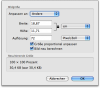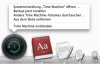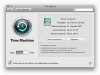MacUser.de Bookmark als Icon auf dem Homescreen ablegen
How to install the app on iOS
Folgen Sie dem Video unten, um zu sehen, wie Sie unsere Website als Icon auf Ihrem Homescreen erstellen.
Anmerkung: This feature may not be available in some browsers.
Du verwendest einen veralteten Browser. Es ist möglich, dass diese oder andere Websites nicht korrekt angezeigt werden.
Du solltest ein Upgrade durchführen oder einen alternativen Browser verwenden.
Du solltest ein Upgrade durchführen oder einen alternativen Browser verwenden.
Ein paar nette Kleinigkeiten...
- Ersteller Habakuk
- Erstellt am
Willeswind
Aktives Mitglied
- Dabei seit
- 03.06.2005
- Beiträge
- 4.926
- Reaktionspunkte
- 1.307
Wenn das Softwareupdate abgeschlossen ist, und man etwas geladen hat, das einen Neustart erfordert, dann steht da nicht mehr die sinnfreie Auswahl "Neustart" oder "Ausschalten", sondern man hat jetzt zur Auswahl "Neustart" oder "später"! 
Außerdem wird nach dem Neustart gezeigt, was denn nun grad passiert, also welche neue Softwarekomponente installiert wird.
Außerdem wird nach dem Neustart gezeigt, was denn nun grad passiert, also welche neue Softwarekomponente installiert wird.
das war bei mir unter Tiger so wenn ich mich recht erinnere aber nicht mehr unter Leopard. Hast du was verstellt um das zu erreichen?
Seit Leopard ist die Darstellung (Icons, Liste, Spalten, Coverflow) unabhängig vom Ordner - es sei denn man hat für diesen Ordner explizit eine bestimmte Ansicht gewählt (cmd-j). Es ist zwar eigentlich komplizierter, aber egal...
Seit Leopard ist die Darstellung (Icons, Liste, Spalten, Coverflow) unabhängig vom Ordner - es sei denn man hat für diesen Ordner explizit eine bestimmte Ansicht gewählt (cmd-j). Es ist zwar eigentlich komplizierter, aber egal...
also stimmt nicht was Feli geschrieben hat? Kann doch eigentlich auch nicht sein
Schöner Thread übriegens.
Willeswind
Aktives Mitglied
- Dabei seit
- 03.06.2005
- Beiträge
- 4.926
- Reaktionspunkte
- 1.307
Also, es ist so:
Wenn ich den Finder öffne, eine Darstellungsoption (Icons, Liste, Spalten, Coverflow) wähle, Finder wieder schließe, werden ab dem Zeitpunkt alle Finderfenster mit der zuletzt gewählten Ansicht geöffnet. Das gilt so lange, bis ich es wieder ändere.
Ich kann auch für einzelne Ordner die Darstellungsart festlegen, in dem ich es in den Darstellungsoptionen einstelle, also z.B. Ordner Download immer in Listenansicht öffnen, die anderen, je nach der zuletzt gewählten Ansicht.
Wenn ich den Finder öffne, eine Darstellungsoption (Icons, Liste, Spalten, Coverflow) wähle, Finder wieder schließe, werden ab dem Zeitpunkt alle Finderfenster mit der zuletzt gewählten Ansicht geöffnet. Das gilt so lange, bis ich es wieder ändere.
Ich kann auch für einzelne Ordner die Darstellungsart festlegen, in dem ich es in den Darstellungsoptionen einstelle, also z.B. Ordner Download immer in Listenansicht öffnen, die anderen, je nach der zuletzt gewählten Ansicht.
also stimmt nicht was Feli geschrieben hat? Kann doch eigentlich auch nicht sein
Doch, das stimmt schon.
Störend ist aber besonders die Finder-Einstellung "Ordner immer in neuem Fenster öffnen" in Kombination mit speziellen Ansichtseinstellungen. Außerdem behält der Finder immer noch individuelle Fenstereinstellungen pro Ordner, unabhängig vom Inhalt (z.B. Größe und Position).
Der Finder ist im Grunde zweigespalten zwischen gleichförmiger Browser-Ansicht (OS X Style) und individuellen, einzigartigen Fenstern für jeden Ordner (OS 9 und davor). Apple hat da immer noch keine klare Linie, aber der Leopard-Finder ist schon ein deutlicher Fortschritt.
Dieser Artikel zu Leopard von John Siracusa ist wie alle seine bisherigen OS X Reviews bei Ars Technica atemberaubend gut und betrachtet diese spezielle Finder-Problematik sehr differenziert.
Was ich wirklich fantastisch finde:
Egal was und wieviel man im Finder markiert hat, kurz die Leertaste gedrückt und man kann Details betrachten, Videos ansehen, Songs hören, durch PDFs blättern usw. Ohne ein einziges Programm zu öffnen.
Egal was und wieviel man im Finder markiert hat, kurz die Leertaste gedrückt und man kann Details betrachten, Videos ansehen, Songs hören, durch PDFs blättern usw. Ohne ein einziges Programm zu öffnen.
Etwas Off-Topic: Mir gefällt im Leopard Intro der Installations-DVD ganz besonders die Galaxie in Apfel-Form:
Hier ein Link zum Intro: http://media.arstechnica.com/video/leopard-intro.mov
Die Musik im Intro ist "Exodus Honey" von Honeycut.
Hier ein Link zum Intro: http://media.arstechnica.com/video/leopard-intro.mov
Die Musik im Intro ist "Exodus Honey" von Honeycut.
Anhänge
Marconi
Aktives Mitglied
- Dabei seit
- 29.05.2006
- Beiträge
- 151
- Reaktionspunkte
- 4
also noch mal was ganz kleines, was mich aber immer genervt hat:
wer bei ordnern, volumes und datein die einstellung "objektinfos
einblenden" verwendet, kann mal auf die macintosh hd achten.
dort wird ja der belegte und freie speicher unter dem icon angezeigt.
jetzt aktualisiert der sich endlich mal live, was sich bei tiger nur
beim neustart geändert hat
wer bei ordnern, volumes und datein die einstellung "objektinfos
einblenden" verwendet, kann mal auf die macintosh hd achten.
dort wird ja der belegte und freie speicher unter dem icon angezeigt.
jetzt aktualisiert der sich endlich mal live, was sich bei tiger nur
beim neustart geändert hat
cpt.future
unregistriert
- Dabei seit
- 29.07.2007
- Beiträge
- 91
- Reaktionspunkte
- 5
spaces: fenster beim desktop wechsel mitnehmen:
man halte mit der maus die titelleiste des mitzunehmenden fensters. dann wechsle man den desktop mit einem keyboard shortcut (bei mir zb apfel+pfeil).
dieses feature gabs auch schon beim compiz/beryl cube plugin...
edit: der vorteil: keine zeitverzögerung beim wechsel wie bei u.g. methode.
man halte mit der maus die titelleiste des mitzunehmenden fensters. dann wechsle man den desktop mit einem keyboard shortcut (bei mir zb apfel+pfeil).
dieses feature gabs auch schon beim compiz/beryl cube plugin...
edit: der vorteil: keine zeitverzögerung beim wechsel wie bei u.g. methode.
Zuletzt bearbeitet:
Lynhirr
Aktives Mitglied
- Dabei seit
- 22.04.2005
- Beiträge
- 11.111
- Reaktionspunkte
- 353
Vorschau hat jetzt eine sehr PS-ähnliche "Größenkorrektur" im Menü "Werkzeuge"
Das ist cool! Nicht mehr PSE öffnen, nur um ein paar Bilder zu ändern!
Habakuk
Aktives Mitglied
Thread Starter
- Dabei seit
- 27.06.2007
- Beiträge
- 4.263
- Reaktionspunkte
- 4.678
Qual der Wahl ;-)
Time Machine manuell
Zunächst ein Hinweis: Es braucht normalerweise überhaupt nichts verändert zu werden. Das vollautomatische & betriebssysteminterne Datensicherungssystem funktioniert einwandfrei mit den bei der Installation vorgeschlagenen Einstellungen, ohne dass sich der Anwender darum kümmern muss.
Wer jedoch den Zeitpunkt eines Backups selbst bestimmen möchte, kann das jederzeit tun.
Time Machine manuell
Zunächst ein Hinweis: Es braucht normalerweise überhaupt nichts verändert zu werden. Das vollautomatische & betriebssysteminterne Datensicherungssystem funktioniert einwandfrei mit den bei der Installation vorgeschlagenen Einstellungen, ohne dass sich der Anwender darum kümmern muss.
Wer jedoch den Zeitpunkt eines Backups selbst bestimmen möchte, kann das jederzeit tun.
Backup jetzt erstellen:
Rechtsklick auf das Piktogramm im Dock ->
Auswahl im Kontextmenü anklicken
Daraufhin wird sofort eine Backup-Instanz erstellt, selbst wenn die Zeitmaschine in "Systemeinstellungen - System - Time Machine" über den deutlich sichtbaren Schalter (siehe Foto unten) abgeschaltet ist. Funktioniert auch mit Rechtsklick auf Backup-Laufwerkssymbole im Finder, Desktop oder sonstwo! Falls das Backup-Volume (die Festplattenpartition, meist auf einer externen Hard Disk, wo die Änderungen abgespeichert werden) nicht in Betrieb sein sollte (unmounted), wird eine entsprechende Warnmeldung ausgegeben.
Weitere praktische Hinweise:
Beitrag #207: Time Machine in der Menüleiste
Die Zeitmaschine in den Systemeinstellungen
Typisch :apple:
Furchtbar praktisch & wertvoll und gleichzeitig extrem einfach zu bedienen
Bravo!
Rechtsklick auf das Piktogramm im Dock ->
Auswahl im Kontextmenü anklicken
Daraufhin wird sofort eine Backup-Instanz erstellt, selbst wenn die Zeitmaschine in "Systemeinstellungen - System - Time Machine" über den deutlich sichtbaren Schalter (siehe Foto unten) abgeschaltet ist. Funktioniert auch mit Rechtsklick auf Backup-Laufwerkssymbole im Finder, Desktop oder sonstwo! Falls das Backup-Volume (die Festplattenpartition, meist auf einer externen Hard Disk, wo die Änderungen abgespeichert werden) nicht in Betrieb sein sollte (unmounted), wird eine entsprechende Warnmeldung ausgegeben.
Weitere praktische Hinweise:
Beitrag #207: Time Machine in der Menüleiste
Die Zeitmaschine in den Systemeinstellungen
Typisch :apple:
Furchtbar praktisch & wertvoll und gleichzeitig extrem einfach zu bedienen
Bravo!
Anhänge
Zuletzt bearbeitet:
cpt.future
unregistriert
- Dabei seit
- 29.07.2007
- Beiträge
- 91
- Reaktionspunkte
- 5
gibts irgendwo ein settings file für spaces? sowas wie com.apple.spaces.plist zb? konnte da bisher nix finden...
Lynhirr
Aktives Mitglied
- Dabei seit
- 22.04.2005
- Beiträge
- 11.111
- Reaktionspunkte
- 353
gibts irgendwo ein settings file für spaces? sowas wie com.apple.spaces.plist zb? konnte da bisher nix finden...
Vielleicht hilft com.apple.systempreferences.plist …
also noch mal was ganz kleines, was mich aber immer genervt hat:
wer bei ordnern, volumes und datein die einstellung "objektinfos
einblenden" verwendet, kann mal auf die macintosh hd achten.
dort wird ja der belegte und freie speicher unter dem icon angezeigt.
jetzt aktualisiert der sich endlich mal live, was sich bei tiger nur
beim neustart geändert hat
Wo kann ich das einstellen?
cpt.future
unregistriert
- Dabei seit
- 29.07.2007
- Beiträge
- 91
- Reaktionspunkte
- 5
Vielleicht hilft com.apple.systempreferences.plist …
jo leider steht da nix drin! habe dazu mal einen eigenen thread erstellt: https://www.macuser.de/threads/spaces-missing-features-plist-file-gesucht.308586/
Vater Gans
Aktives Mitglied
- Dabei seit
- 28.01.2007
- Beiträge
- 352
- Reaktionspunkte
- 31
Wo kann ich das einstellen?
Schreibtisch rechtsklick -> Darstellungsoptionen einblenden -> Objektinfos einblenden...
Teilen: